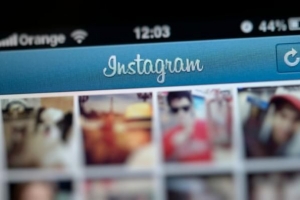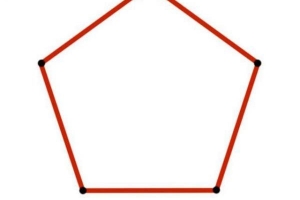So verwandeln Sie Ihr iPhone in einen drahtlosen Router

Verwenden Sie Ihr iPhone als WLAN-Router einem anderen Computer, beispielsweise einem Computer, das Internet zur Verfügung zu stellen, ist sehr einfach. In diesem Artikel erkläre ich, wie das mit einem . geht iPhone mit iOS 7.0.4, aber der Vorgang ist bei allen Apple-Mobiltelefonen sehr ähnlich und sehr intuitiv, wie bei den meisten Apple-Geräten. Es ist sehr nützlich, wenn Sie das Internet unterwegs oder im Büro verwenden müssen und sich nicht in der Nähe eines öffentlichen Ortes befinden, der Ihnen eine Alternative bietet. Bei oneHOWTO beantworten wir die Frage nach So verwandeln Sie Ihr iPhone in einen WLAN-Router.
1. Zuallererst sollten wir das hervorheben, um Ihr iPhone in WLAN-Router Sie müssen einen Datentarif bei Ihrer Smartphone-Firma haben.
2. Nachdem Sie diese Informationen überprüft haben, gehen Sie einfach zu `Einstellungen`und dann auf die Option klicken`Internet teilen`. Sobald Sie drinnen sind, überprüfen Sie die Option, die die Schaltfläche grün macht.

3. Jetzt erscheint Ihr Telefon als sichtbares Wlan Router. Der Name, den Sie identifizieren müssen, ist der Name, der mit Ihrem Telefon geliefert wird, normalerweise etwa so: "Ihr Name" iPhone.
4. Es wird auch ein Passwort geben, damit nur diejenigen, die Sie möchten, sich mit Ihrem Netzwerk verbinden können. Sie können das angezeigte Standardpasswort ändern, indem Sie einfach auf das `WLAN Passwort` Möglichkeit.

5. Jetzt sind alle Schritte auf Ihrem iPhone abgeschlossen und können perfekt als Wlan Router. Gehen Sie als nächstes zu Ihrem Computer, Tablet-Laptop oder Smartphone und suchen Sie in den üblichen Netzwerkeinstellungen das drahtlose Netzwerk, das den Namen Ihres Mobiltelefons trägt. Dann geben Sie das Passwort ein und Sie haben die Internet von Ihrem iPhone bereitgestellt.
6. Jetzt wissen Sie So verwandeln Sie Ihr iPhone in einen WLAN-Router, Wir möchten Ihnen auch andere nützliche Tricks zeigen, die Sie zu Hause machen können:
Wenn Sie ähnliche Artikel lesen möchten So verwandeln Sie Ihr iPhone in einen drahtlosen Router, Wir empfehlen Ihnen, unsere Internet Kategorie.